Daftar Isi
Untuk mematikan Perpustakaan Musik iCloud di iPhone Anda, alihkan tombol Perpustakaan Sinkronisasi beralih ke posisi mati di layar Musik pada aplikasi Pengaturan.
Hai, saya Andrew, mantan administrator Mac. Teruslah membaca untuk detail lebih lanjut, tangkapan layar, dan petunjuk untuk menonaktifkan Perpustakaan Musik iCloud di iPhone dan di perangkat lain.
Saya juga akan menjawab beberapa pertanyaan yang sering diajukan di akhir artikel ini. Mari kita mulai?
Cara Mematikan Perpustakaan Musik iCloud di iPhone
Baik Anda memiliki iPhone saat ini atau perangkat yang lebih lama seperti iPhone 11 atau iPhone 12, cukup mudah untuk mematikan Perpustakaan Musik iCloud. Begini caranya:
- Buka aplikasi Pengaturan.
- Geser ke bawah sampai Anda melihat Musik sekitar setengah jalan ke bawah halaman. Musik .
- Ketuk Perpustakaan Sinkronisasi sakelar sakelar untuk memindahkannya ke posisi off (warna latar belakang sakelar harus berubah dari hijau ke abu-abu.)
- Ketuk Matikan pada prompt.
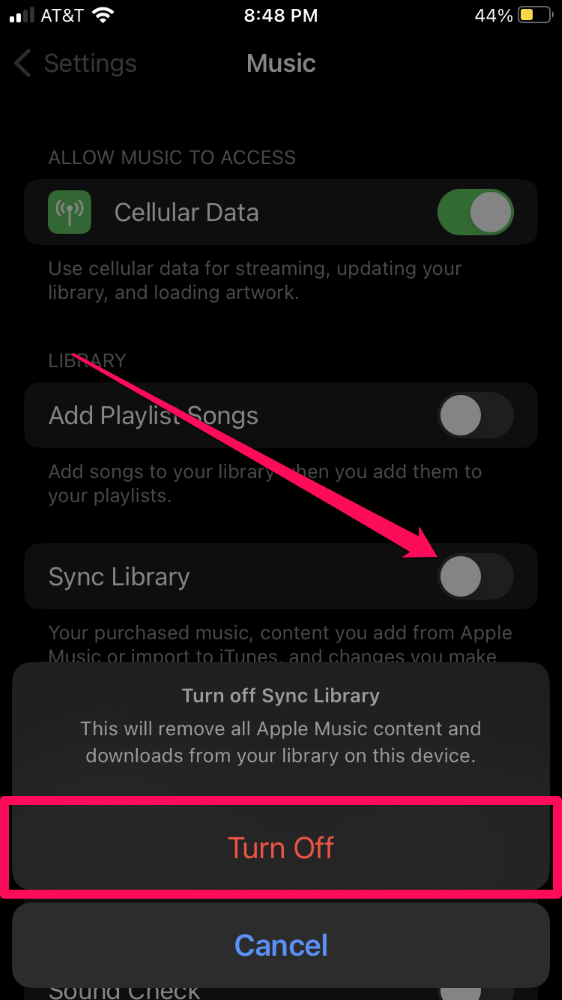
The Perpustakaan Sinkronisasi hanya akan muncul untuk pelanggan Apple Music saat ini.
Cara Mematikan Perpustakaan Musik iCloud di Mac
Berikut cara mematikan fitur sinkronisasi pada Mac:
- Buka aplikasi Apple Music.
- Klik pada Musik menu dan pilih Pengaturan...
- Dari Umum tab, hapus centang pada Perpustakaan Sinkronisasi kotak.
- Klik OK.
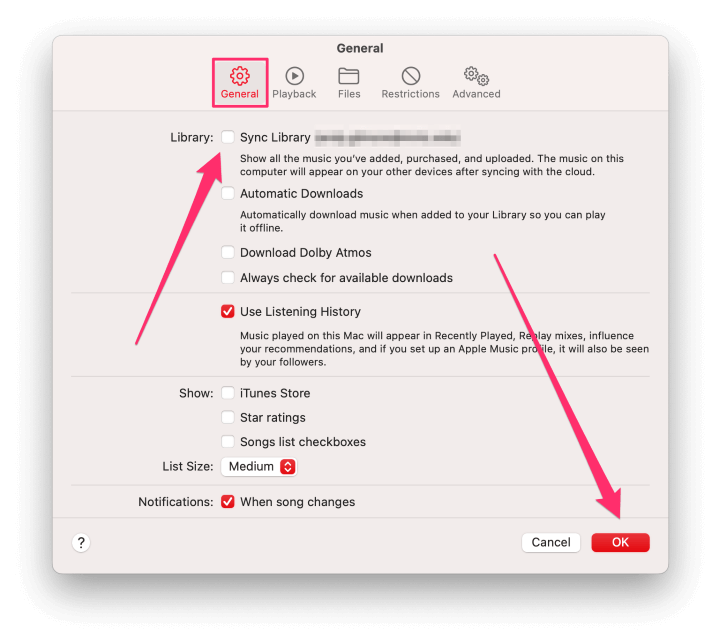
Cara Mematikan Perpustakaan Musik iCloud di Komputer Windows
Untuk mematikan Perpustakaan Musik iCloud di PC:
- Buka iTunes.
- Klik pada menu Edit dan pilih Preferensi...
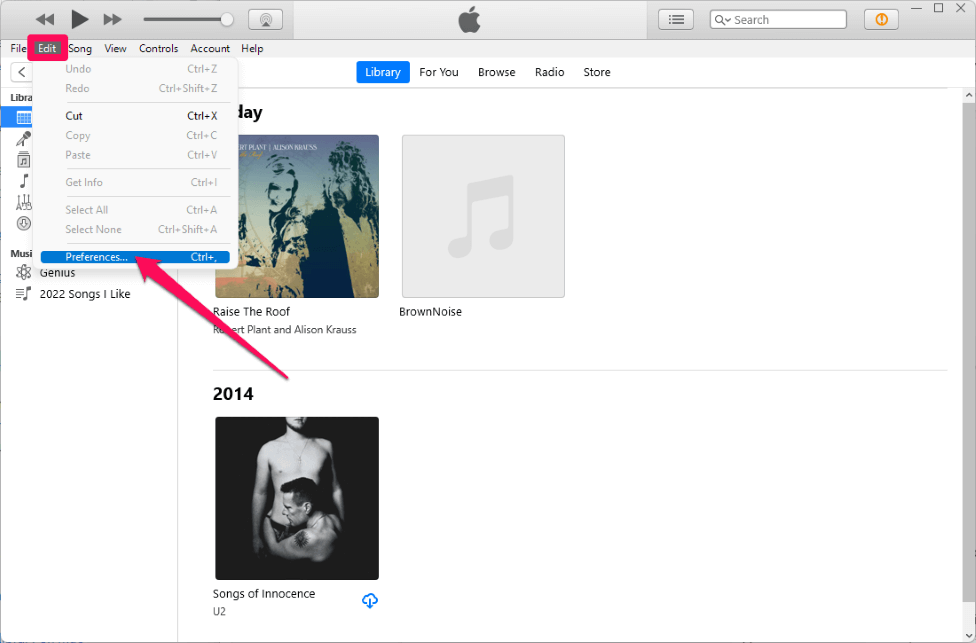
- Dari Umum tab, hapus centang pada Perpustakaan Musik iCloud kotak.
- Klik OK.
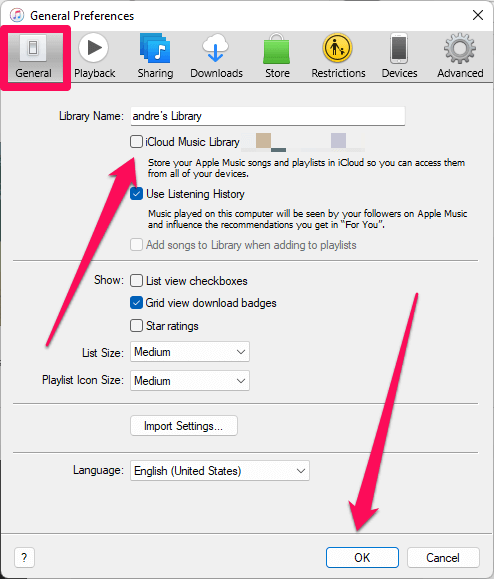
Apakah Perpustakaan Musik iCloud itu?
iCloud Music Library adalah fitur bonus untuk pelanggan Apple Music yang memungkinkan Anda menyinkronkan perpustakaan musik pribadi Anda ke awan untuk pemutaran hingga sepuluh (kanan) perangkat yang masuk dengan akun Apple Music yang sama. (Fitur ini sangat mirip dengan program iTunes Match Apple).
Jadi, jika Anda memiliki beberapa MP3 langka-seperti album debut band garasi sepupu Anda atau box set James Brown tahun 1991, Waktu Bintang yang tidak tersedia di Apple Music, Perpustakaan Musik iCloud memungkinkan Anda untuk menyinkronkan lagu-lagu tersebut dan mendengarkannya di beberapa perangkat.
Perlu dicatat bahwa Perpustakaan Musik iCloud bukanlah layanan cadangan. Jika Anda kehilangan file MP3 asli Anda, file tersebut akan hilang dari Perpustakaan Musik iCloud Anda. Oleh karena itu, sebaiknya Anda membuat cadangan semua musik yang Anda tidak bisa hidup tanpanya.
Pertanyaan yang Sering Diajukan
Berikut ini beberapa pertanyaan lain yang mungkin Anda miliki mengenai macOS dan program pengeditan teks.
Apa yang terjadi jika saya mematikan perpustakaan musik iCloud di iPhone saya?
File musik apa pun yang tidak berasal dari iPhone akan dihapus dari folder Perpustakaan di aplikasi Musik. Ini termasuk lagu yang Anda unduh secara lokal dari Perpustakaan Musik iCloud dan lagu yang Anda beli dari iTunes di masa lalu.
Satu pengecualian untuk hal ini tampaknya adalah trek unik yang Apple tidak dapat menemukan kecocokan dalam database 100 juta lagunya.
Dalam pengujian saya, saya mengunggah file MP3 khusus dari PC saya melalui iCloud Music Library, mengaktifkan sinkronisasi musik di iPhone saya, mengunduh trek ke iPhone saya, lalu mematikan iCloud Music Library di ponsel. Trek khusus tetap ada di iPhone.
Jarak tempuh Anda mungkin berbeda-beda, jadi pastikan untuk memiliki cadangan file musik penting apa pun sebelum bereksperimen. Selama file berada di mesin sumber, Anda seharusnya dapat mengaktifkan kembali sinkronisasi musik, tetapi yang terbaik adalah memiliki cadangan jika terjadi kesalahan perangkat lunak.
Bagaimana cara mematikan Perpustakaan Musik iCloud tanpa menghapus musik saya?
Mematikan Perpustakaan Musik iCloud tidak akan menghapus file sumber asli atau daftar putar. Namun demikian, salinan musik Anda yang disinkronkan akan dihapus dari perangkat saat Anda mematikan sinkronisasi musik. Selain pengecualian di atas, tidak ada cara lain untuk menghapus file musik Anda yang disinkronkan.
iCloud Music Adalah Fitur yang Hebat, tetapi Tidak untuk Semua Orang
iCloud Music Library adalah fitur bonus unik Apple Music yang dapat meningkatkan pengalaman musik Anda, tetapi mungkin ada kalanya Anda ingin menonaktifkannya di beberapa atau semua perangkat Anda.
Gunakan petunjuk di atas untuk menonaktifkan fitur sesuai kebutuhan. Anda selalu bisa mengaktifkan kembali sinkronisasi di kemudian hari.
Seperti apa pengalaman Anda dengan iCloud Music? Apakah Anda merekomendasikan untuk menggunakan fitur ini?

